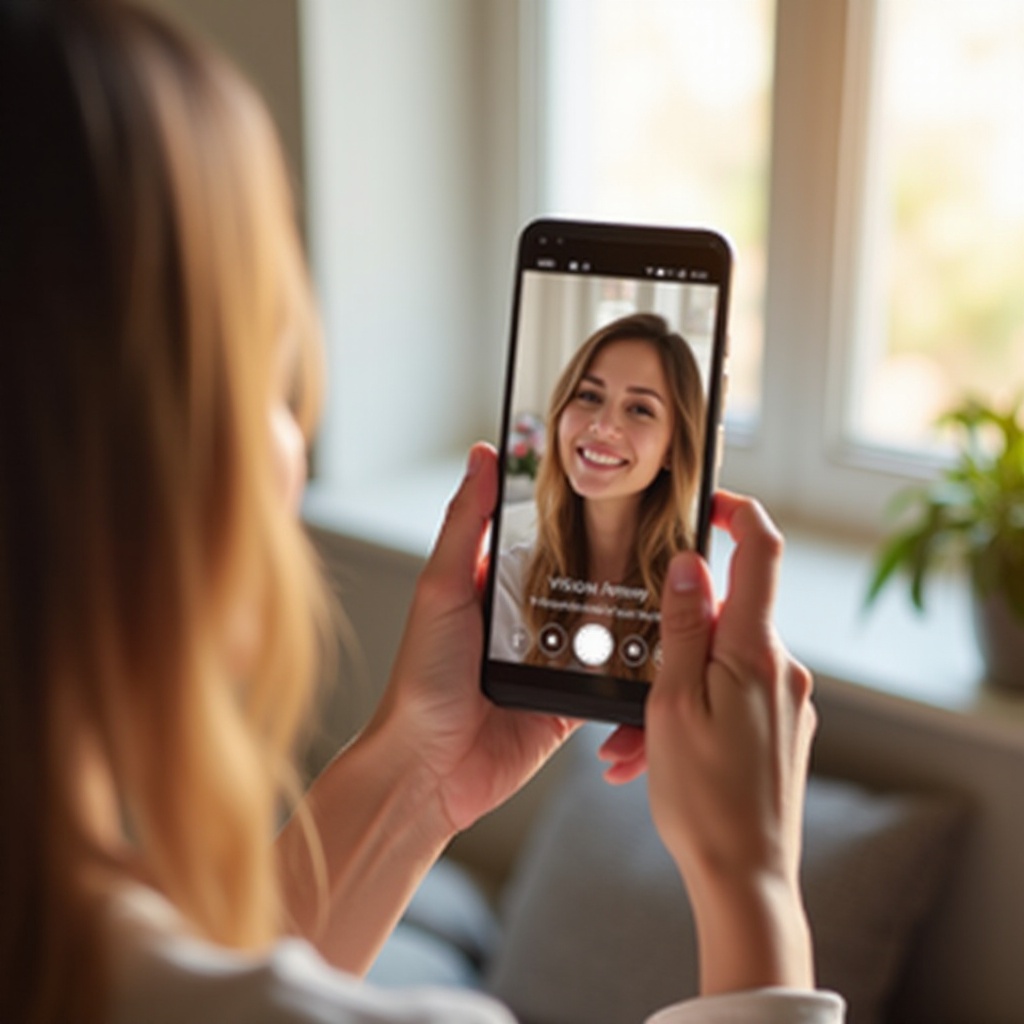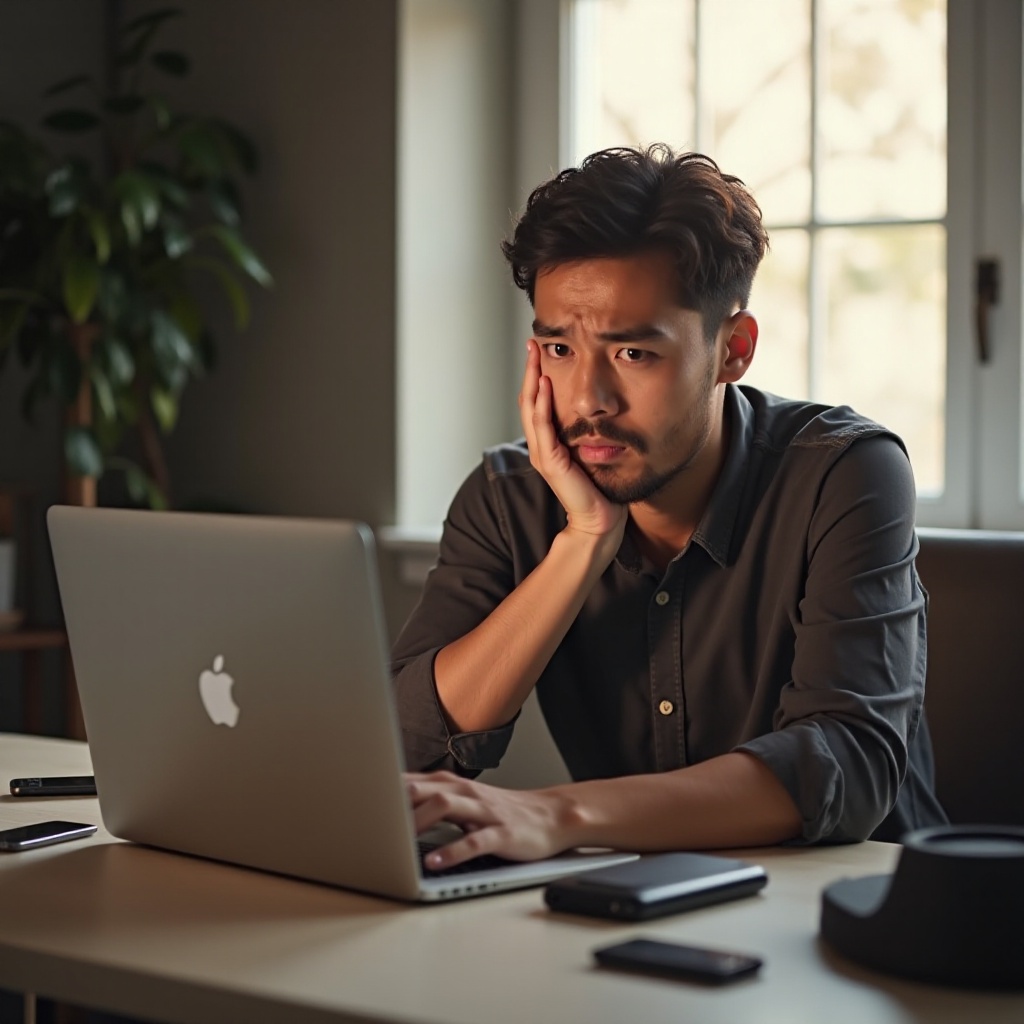Въведение
Рестартирането на вашия Samsung лаптоп често е първата стъпка в разрешаването на често срещани проблеми, от малки програмни грешки до забавяне на цялата система. Въпреки че е проста задача, правилното й извършване осигурява целостта на данните и стабилността на системата. Това ръководство ще разгледа различни методи за рестартиране специфично за Samsung лаптопи, изследвайки както базови, така и напреднали техники. Ще разгледаме опциите, налични в Windows, и по-напреднали тактики като безопасен режим и рестартиране на BIOS. Освен това, това ръководство обхваща ефективно диагностициране и отстраняване на потенциални проблеми, свързани с рестартирането. Независимо дали искате да обновите системата си или да се справите с постоянни проблеми, това изчерпателно ръководство гарантира, че вашият Samsung лаптоп винаги работи в най-добрия си вид.
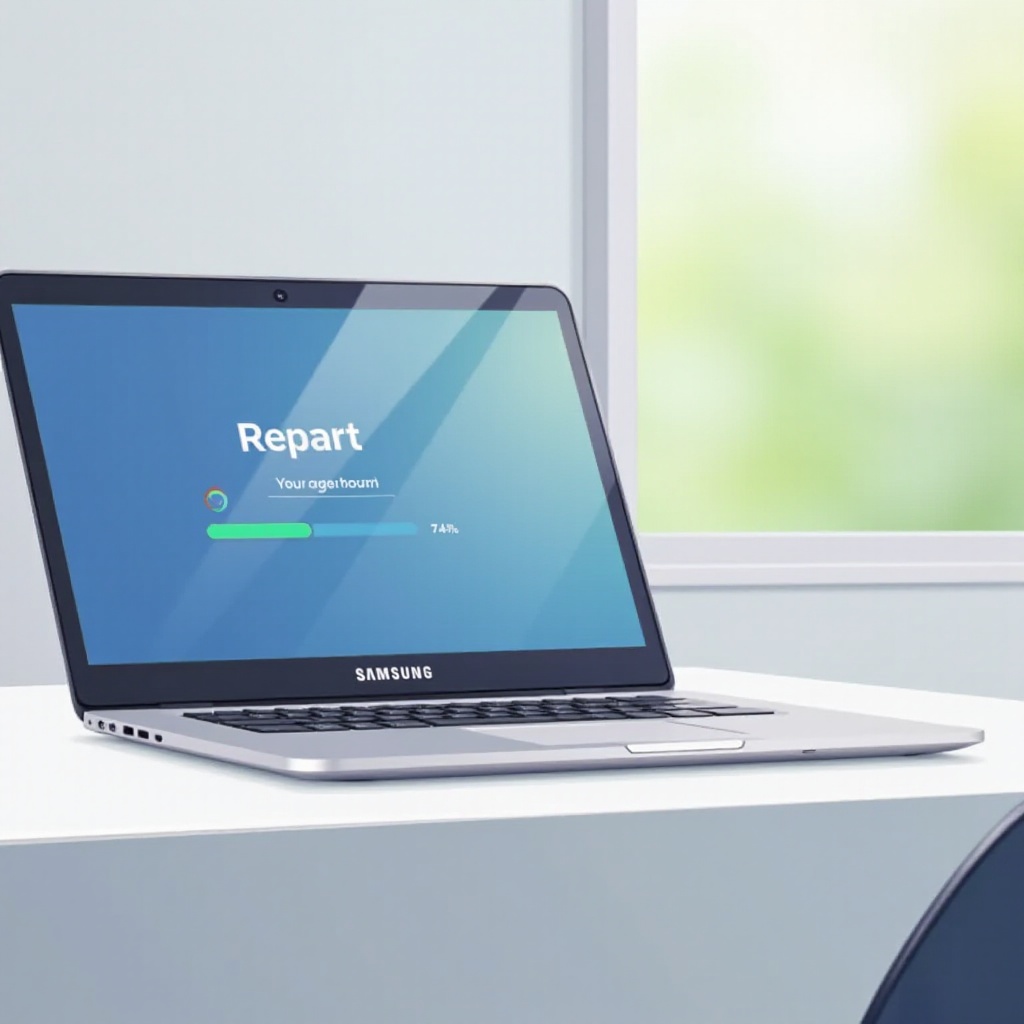
Ползи от рестартирането на вашия Samsung лаптоп
Редовните рестарти носат ключови предимства, които подобряват както производителността на вашето устройство, така и цялостното изживяване на потребителя. Ефективното рестартиране изчиства RAM паметта, което помага да се елиминират временно съхраняваните файлове и процеси, които могат да изтощат ресурсите на системата. Това води до забележимо подобрение в скоростта и производителността. Рестартирането също така позволява на операционната система да затвори приложенията на заден план и да приложи системни обновления, които често носят съществени поправки за сигурност и грешки. Редовните рестарти също така служат като основна стъпка за отстраняване на проблеми, потенциално решавайки софтуерни грешки и проблеми с връзката. Интегрирайки рутинни рестарти в управлението на устройството си, ще осигурите надеждно и високопроизводително лаптоп изживяване.

Подготовка за рестарт
Преди да продължите с рестартирането, е критично да осигурите вашите данни и настройки. Първо, запазете цялата си текуща работа, за да предотвратите загуба на данни. Проверете два пъти, че всички документи и файлове са запазени адекватно. След това разгледайте чакащи актуализации в секцията “Update & Security” на Windows. Чакащите актуализации трябва да бъдат инсталирани, за да се решат съществуващи грешки и да се укрепи системната сигурност. Освен това, ако рестартирате, за да решите конкретни проблеми като софтуерни грешки, съставете списък с тези проблеми, за да оцените дали те продължават да съществуват след рестарта. Изключете всички външни устройства като USB устройства, за да избегнете намеса по време на процеса на рестартиране. Правилната подготовка гарантира плавно рестартиране, запазвайки данните и оптимизирайки производителността.
Стандартни методи за рестартиране
Използване на менюто “Старт”
Един от най-простите методи за рестартиране на вашия Samsung лаптоп е чрез менюто “Старт”:
- Кликнете върху бутона “Старт”, разположен в долния ляв ъгъл.
- Изберете иконата “Power”.
- Изберете “Restart” от падащото меню.
Този метод е лесен, безопасно затваря приложенията и защитава вашите данни.
Рестарт чрез бутона за захранване
За случаите, когато системата ви става неотговаряща, бутонът за захранване предлага алтернативен метод:
- Натиснете и задръжте бутона за захранване, докато лаптопът се изключи.
- Изчакайте няколко секунди, след това натиснете бутона за захранване отново, за да рестартирате.
Макар и удобен при спешни случаи, този метод трябва да се използва пестеливо, за да се предотврати потенциална загуба на данни.
Напреднали техники за рестартиране
Придвижвайки се към по-напреднали техники за рестартиране, могат да възникнат ситуации, в които базовите методи не решават проблема.
Рестарт в безопасен режим
Инициатирането на рестарт в безопасен режим стартира вашия лаптоп с минимални драйвери. Ето как да го направите:
- Придвижете се до “Settings” > “Update & Security” > “Recovery”.
- Под “Advanced startup” кликнете “Restart now”.
- Продължете с “Troubleshoot” > “Advanced options” > “Startup Settings”.
- Кликнете върху “Restart”, след това натиснете “F4” за безопасен режим, когато ви бъде поискано.
Използвайте безопасен режим за отстраняване на по-дълбоки проблеми, като инфекции с малуер или конфликти с драйвери.
Рестарт в BIOS
Рестартирането в BIOS позволява конфигурации на хардуера:
- Когато лаптопът започне да стартира, натиснете “F2” или “Del”—точният клавиш зависи от вашия специфичен модел.
- Това действие ще отвори менюто на BIOS.
От BIOS можете да променяте настройки като началния ред, полезен за диагностика на хардуера или инсталации на операционни системи.
Отстраняване на чести проблеми с рестартирането
Диагностика на неуспешни рестарти
Понякога опитите за рестартиране може да не бъдат успешни. Диагностицирайте тези проблеми чрез наблюдение на съобщения за грешки или поведението на системата. Прегледайте всички скорошни инсталации или актуализации, които могат да подменят процесите на рестартиране.
Решения за чести проблеми
За чести предизвикателства при рестартиране, разгледайте тези решения:
- Влезте в безопасен режим, за да премахнете конфликтен софтуер.
- Използвайте “System File Checker”, като въведете “sfc /scannow” в командния ред, за да идентифицирате и поправите повредени файлове.
- Използвайте диагностичните инструменти на BIOS за проверка на компоненти като RAM или твърдия диск за проблеми.
Тези стъпки помагат за точното откриване и адресиране на основните проблеми.

Съвети за оптимизиране на производителността при рестартиране
За да гарантирате оптимална производителност по време на рестартиране, разгледайте следните съвети:
- Често изтривайте временни файлове, използвайки Windows Disk Cleanup, за да освобождавате системните ресурси.
- Управлявайте стартиращите програми, като деактивирате несъществени приложения в Task Manager, за да ускори времето за стартиране.
- Пазете системата си актуализирана, за да закърпете грешки и уязвимости в сигурността, осигурявайки ефективна работа след рестартиране.
Заключение
Ефективното рестартиране на Samsung лаптоп може да реши много често срещани проблеми и да подобри цялостната производителност. Познаването както на основните, така и на напредналите методи за рестартиране ви позволява да поддържате здравето на вашия лаптоп и ефективно да се справяте със софтуерни или хардуерни проблеми. Подготовката и отстраняването на проблеми добавят още един слой на надеждност, като гарантират, че вашата машина работи плавно и остава ефективна. Интегрирайки тези стратегии във вашата рутина, можете значително да подобрите вашето компютърно изживяване.
Често задавани въпроси
Колко често трябва да рестартирам моя лаптоп Samsung?
Редовно рестартирайте на всеки няколко дни, за да изчистите RAM и да приложите системни актуализации, оптимизирайки производителността и сигурността.
Може ли рестартирането да помогне за решаване на софтуерни проблеми?
Да, рестартирането може да реши дребни софтуерни грешки, изтичане на памет, и да приложи актуализации, често поправяйки съществуващи софтуерни проблеми.
Какво трябва да направя, ако моят лаптоп не се рестартира?
Ако лаптопът ви не се рестартира, опитайте се със Safe Mode, преинсталирайте дефектни приложения, използвайте System File Checker или проверете за хардуерни проблеми чрез BIOS диагностика.